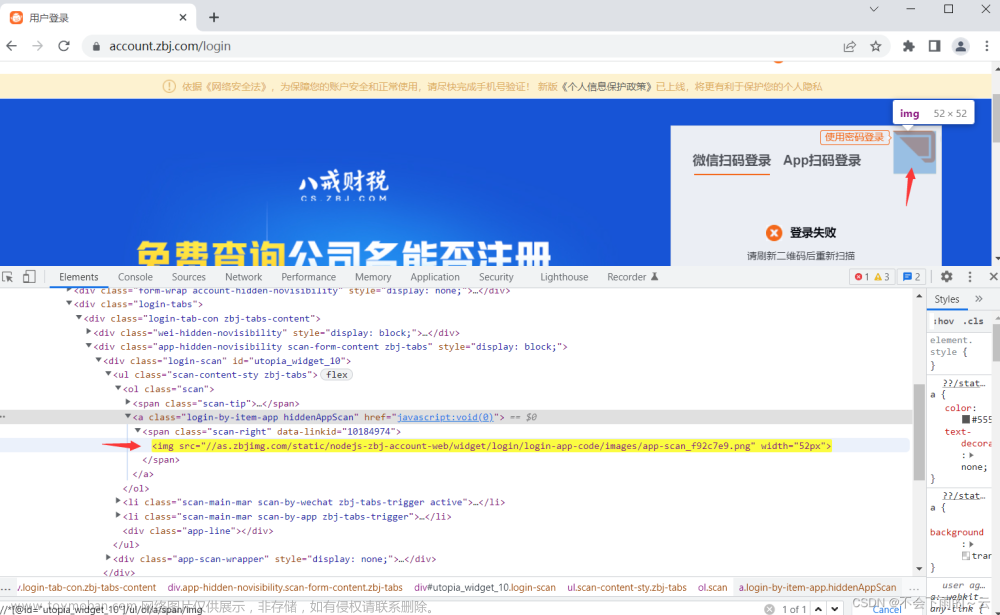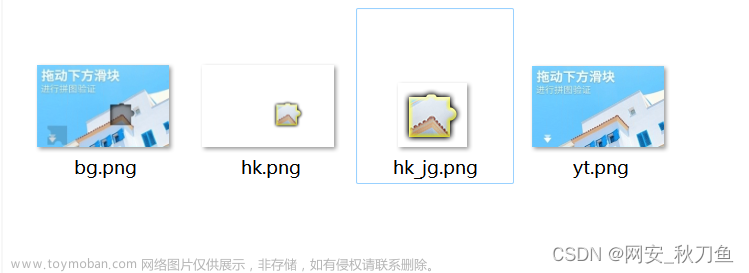🍅 视频学习:文末有免费的配套视频可观看
🍅 点击文末小卡片,免费获取软件测试全套资料,资料在手,涨薪更快
1、获取页面元素信息:
-
使用Selenium打开目标网页,并通过相关方法获取滑块、背景图等元素的位置和属性信息。可以使用Selenium提供的定位方法(如xpath、CSS选择器等)来找到这些元素。
-
可以使用find_element_by_xpath或find_element_by_css_selector等方法来获取滑块和背景图元素的位置和属性。
2、下载背景图和缺口图:
-
通过Selenium或其他网络请求库下载验证码所需的背景图和滑块图。可以使用Selenium提供的函数get_attribute来获取背景图和滑块图的URL地址。
-
可以使用Python的requests库或Selenium的get方法来下载图片文件。
3、图像处理与比对:
-
使用图像处理库(例如OpenCV)对下载的背景图和滑块图进行处理,提取出其中的特征信息。可以使用OpenCV的函数进行图像灰度化、二值化等操作。
-
通过特征提取,可以获得背景图和滑块图中的形状、颜色等特征信息。
-
对滑块图进行处理,可以使用算法(例如边缘检测、轮廓提取等)来确定滑块在背景图上的位置。
4、计算滑动距离:
-
根据滑块在背景图上的位置,计算出需要滑动的距离。可以根据滑块的相对位置来计算滑动距离,也可以通过距离换算公式来估算需要滑动的像素值。
5、执行滑动操作:
-
使用Selenium模拟鼠标移动,将滑块拖动到正确的位置。可以使用Selenium提供的ActionChains类来实现模拟操作。
-
使用move_by_offset方法来模拟鼠标移动,将滑块滑动到正确的位置。
6、验证结果:
-
等待页面返回验证结果,并进行处理。可以使用Selenium提供的等待方法(如WebDriverWait)来等待页面更新和验证结果的出现。
-
可以根据页面返回的结果来判断验证是否成功。
以下是一个使用Selenium破解滑动验证码的示例代码:
from selenium import webdriver
import time
import requests
import cv2
# 打开浏览器
driver = webdriver.Chrome()
# 访问目标网页
driver.get('https://example.com')
# 等待页面加载完成
time.sleep(2)
# 获取滑块和背景图元素
slider = driver.find_element_by_xpath('//div[@class="slider"]')
background_image = driver.find_element_by_xpath('//div[@class="slider-bg-image"]')
# 获取背景图和滑块图的URL
background_image_url = background_image.get_attribute('src')
slider_image_url = slider.get_attribute('src')
# 下载背景图和滑块图
background_image_path = 'background.jpg'
slider_image_path = 'slider.jpg'
response_bg = requests.get(background_image_url)
response_slider = requests.get(slider_image_url)
with open(background_image_path, 'wb') as f:
f.write(response_bg.content)
with open(slider_image_path, 'wb') as f:
f.write(response_slider.content)
# 图像处理与比对
background = cv2.imread(background_image_path)
slider = cv2.imread(slider_image_path)
# 进行图像处理和比对操作,提取特征信息
# 计算滑动距离
distance = 100 # 假设滑动距离为100像素
# 执行滑动操作
action_chains = webdriver.ActionChains(driver)
action_chains.click_and_hold(slider).perform()
action_chains.move_by_offset(distance, 0).perform()
action_chains.release().perform()
# 验证结果
time.sleep(2) # 等待验证结果加载
result = driver.find_element_by_xpath('//div[@class="verification-result"]').text
if result == '验证成功':
print('验证通过')
else:
print('验证失败')
# 关闭浏览器
driver.quit()以上为基本的破解思路,具体实现可能因不同的网站和验证码设计而有所差异,需要根据实际情况进行适当的调整和改进。
同时,在这我为大家准备了一份软件测试视频教程(含面试、接口、自动化、性能测试等),就在下方,需要的可以直接去观看,也可以直接【点击文末小卡片免费领取资料文档】 文章来源:https://www.toymoban.com/news/detail-830561.html
【2024最新版】Python自动化测试15天从入门到精通,10个项目实战,允许白嫖。。。文章来源地址https://www.toymoban.com/news/detail-830561.html
到了这里,关于Selenium破解滑动验证码的原理及解决思路的文章就介绍完了。如果您还想了解更多内容,请在右上角搜索TOY模板网以前的文章或继续浏览下面的相关文章,希望大家以后多多支持TOY模板网!